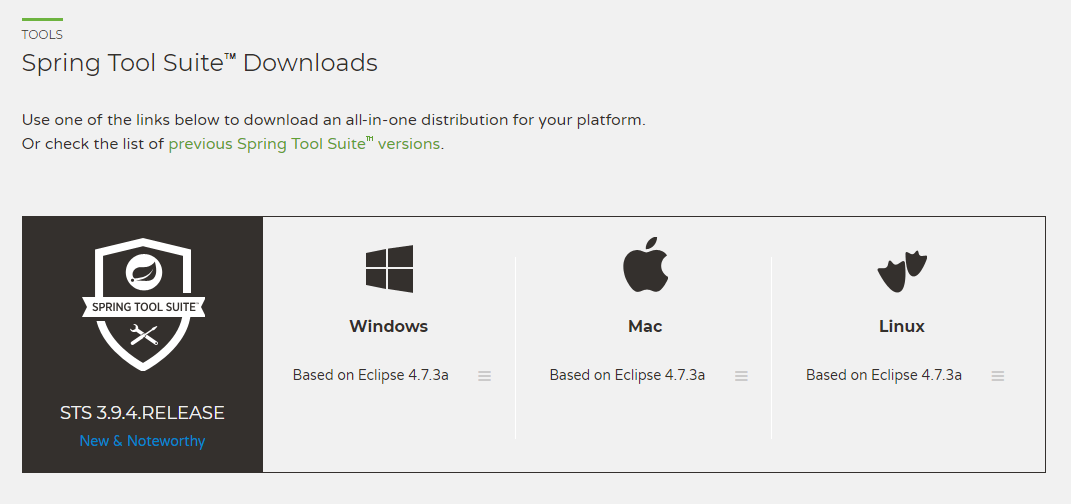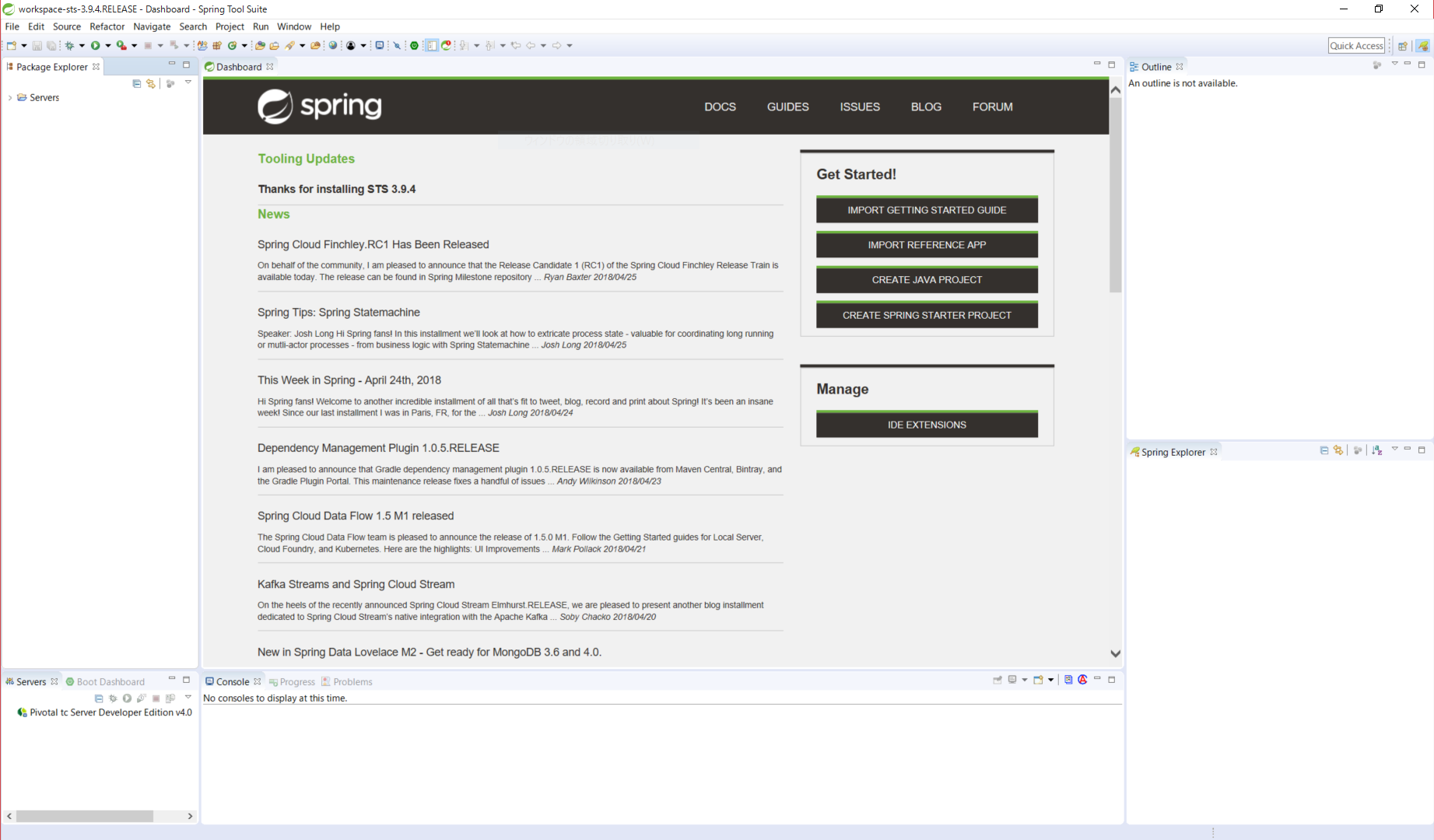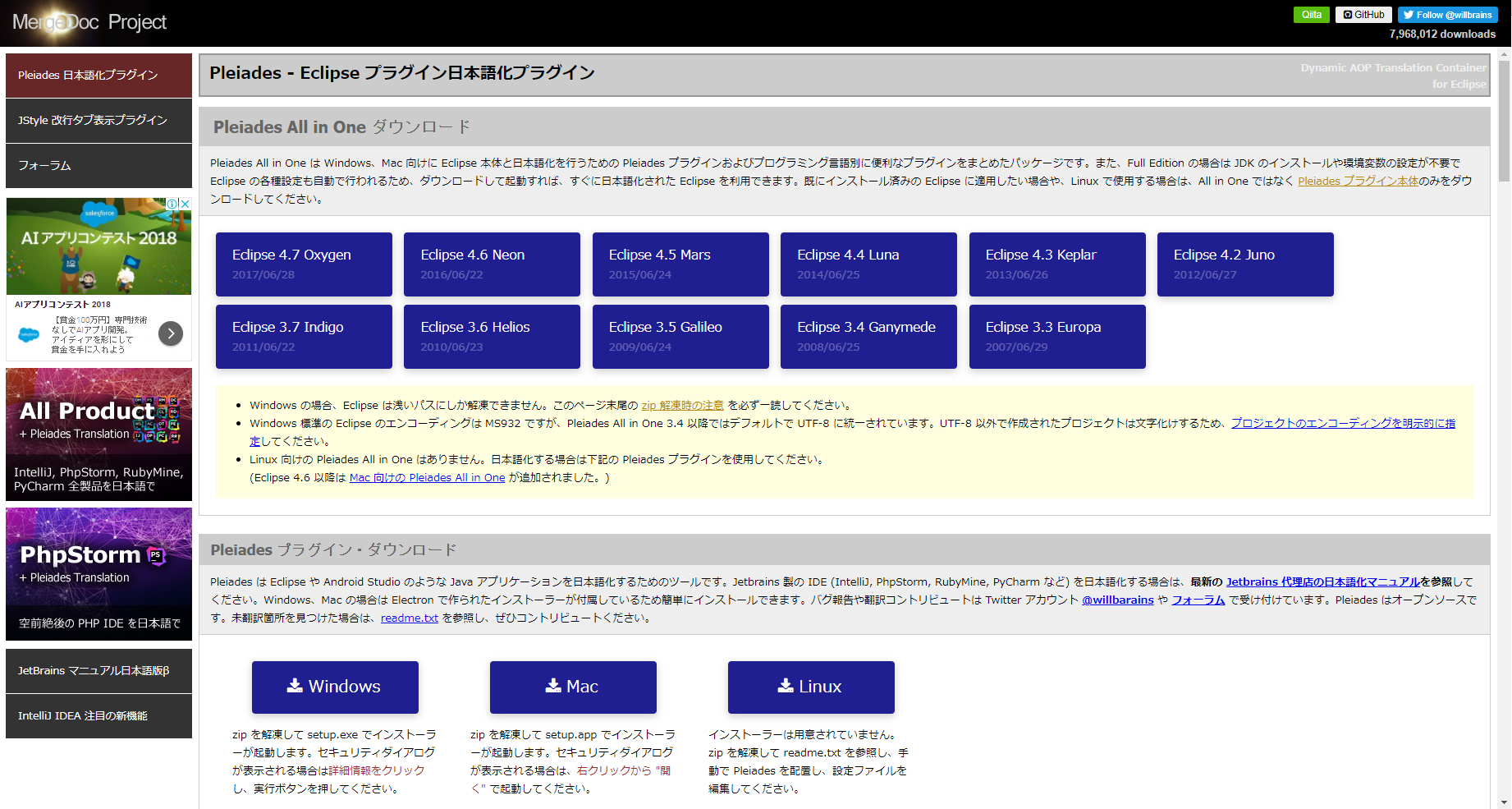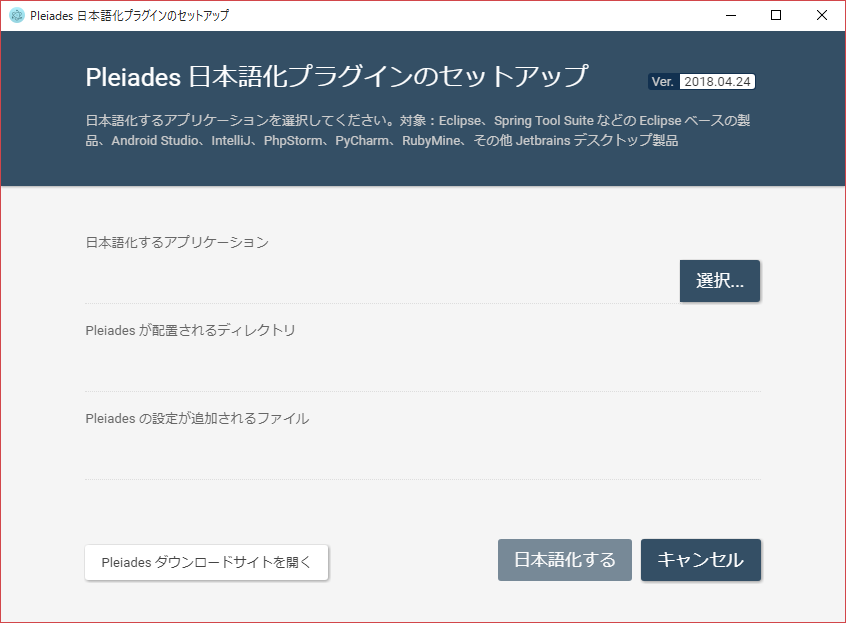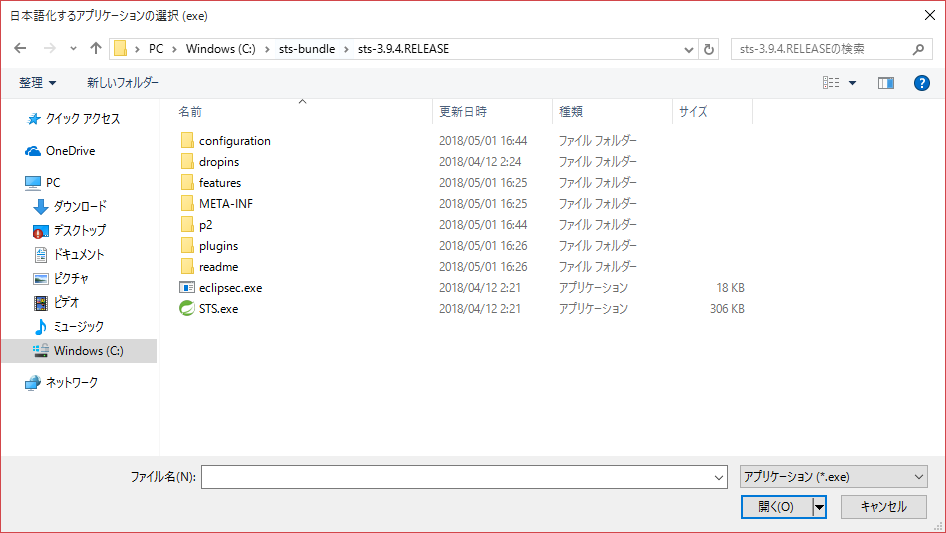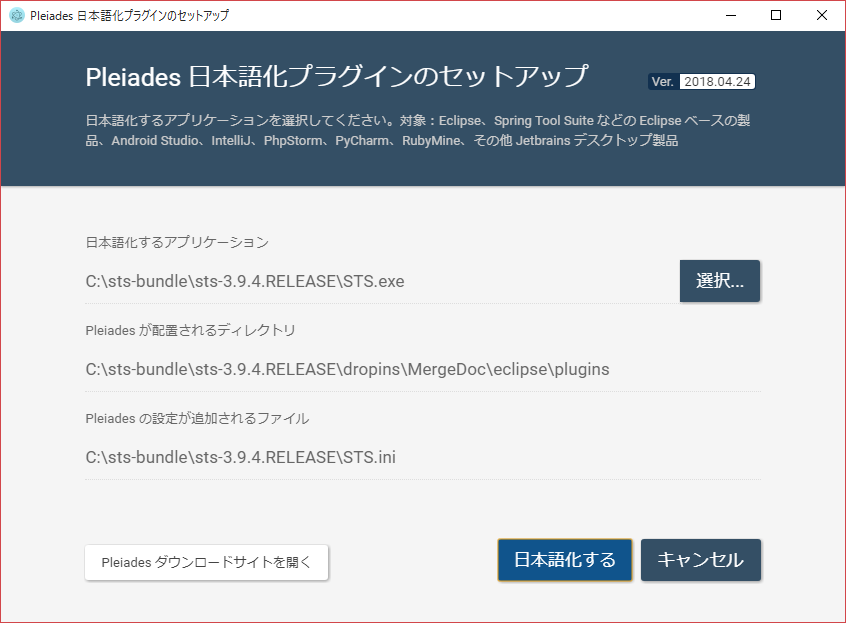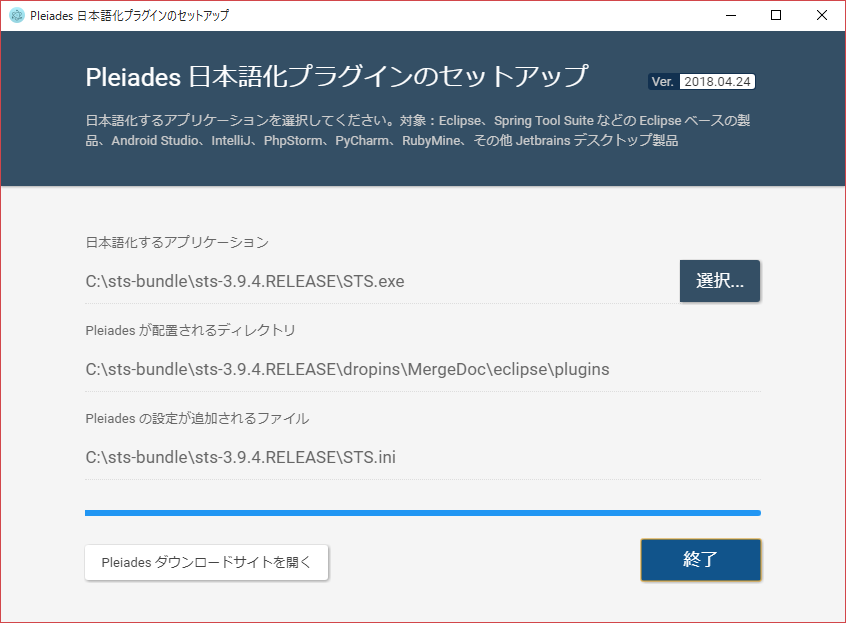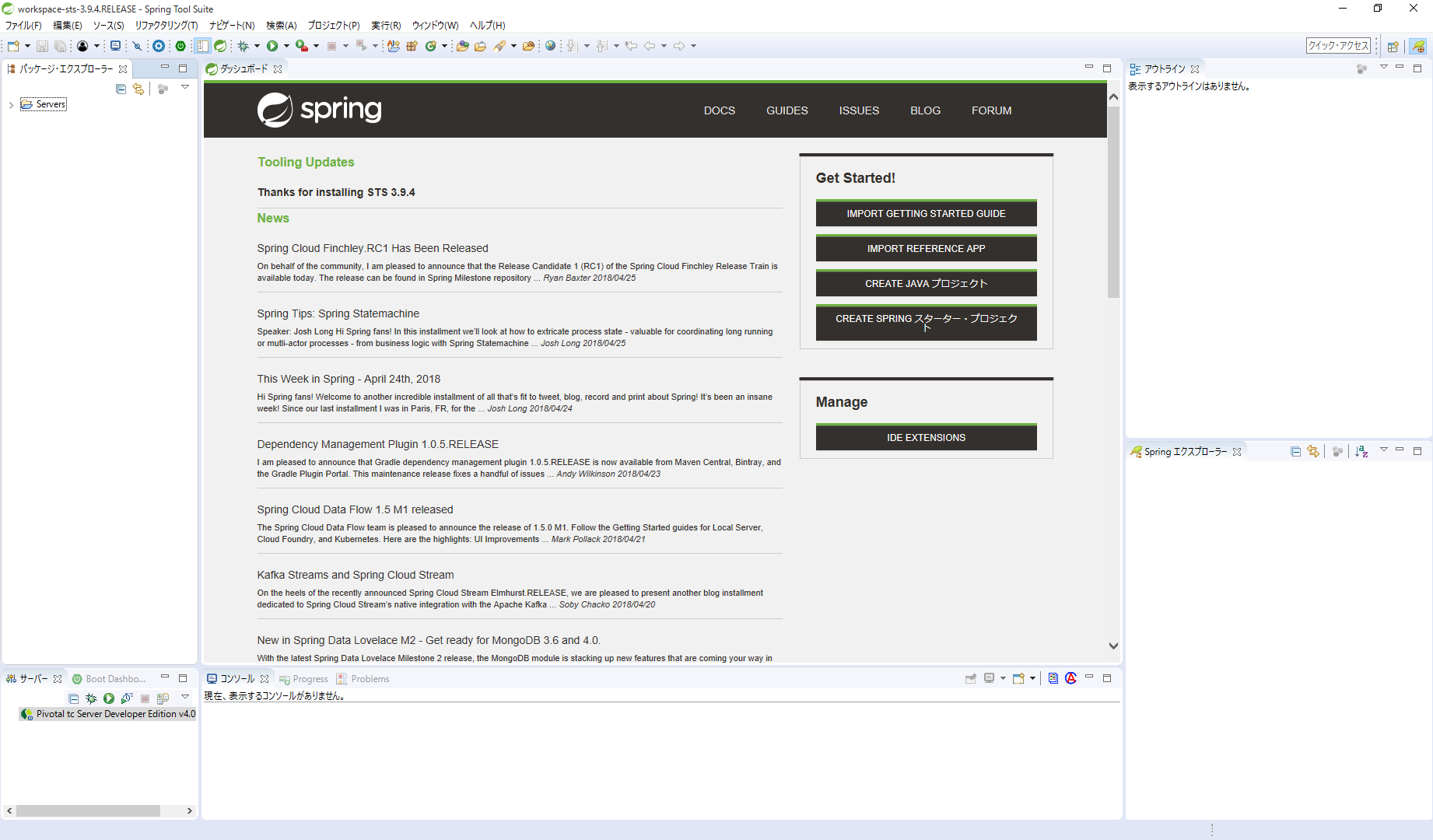Eclipseベースの、Springでの開発に特化した統合開発環境である
**Spring Tool Suite (STS)**をインストールする手順です。
Javaの確認
そもそもJavaが入っていないといけないので、Javaがインストールされているか確認。
コマンドプロンプトで
java -version
と打てば、javaがインストールされているか、とjavaのバージョンがわかります。
こんな感じで表示されないのであれば、別途javaのインストールから。
バージョン1.8以上なら大丈夫らしいので、今回はこのまま進めます。
ダウンロード
以下リンクにアクセス
Spring Tool Suite
Windowsの「Based on Eclipse [バージョン]」をクリックして、自分のOSに対応している方をダウンロード。
ダウンロード先は適当に。
インストール
ダウンロードしたzipファイルを解凍。
解凍すると「sts-bundle」というフォルダができるので、それを任意の場所に配置する。
sts-bundle > sts-3.9.4.RELEASE > STS.exe で立ち上がればとりあえずOK。
※ワークスペースをどこにするか聞かれるが、最初はとりあえずデフォルトのままでよい。
初めて起動した時の画面
日本語化
ダウンロード
以下リンクより日本語化用のファイル(Pleiadesプラグイン)をダウンロード
Eclipse 日本語化 | MergeDoc Project
ダウンロードするファイルは「Pleiades プラグイン・ダウンロード」から。
※「Pleiades All in One ダウンロード」ではないので注意
解凍
ダウンロードしたzipファイルを解凍する。
※Lhaplusで解凍したところ、エラー祭りだったので以下手順にて解凍。
- zipファイル右クリック
- プログラムから開く
- エクスプローラー
- ファイルをすべて展開(タブのところにあるやつ)
解凍すると、フォルダ内に「setup.exe」があるのでダブルクリック。
セットアップ
- まず以下の画面が表示される。
- 「日本語化するアプリケーション」で先ほどインストールした「STS.exe」を選択
- [日本語化する]を選択
- [終了]をクリック
STSを起動して確認
- 日本語化されていれば完了
雑記
以前環境構築した時の日本語化は、
Pleiadesを解凍した後にいくつかのフォルダをSTS配下のどこかに置かないといけないなど
なんかやたら面倒だったのに、今回やったらsetup.exe叩くだけだったので驚いた。